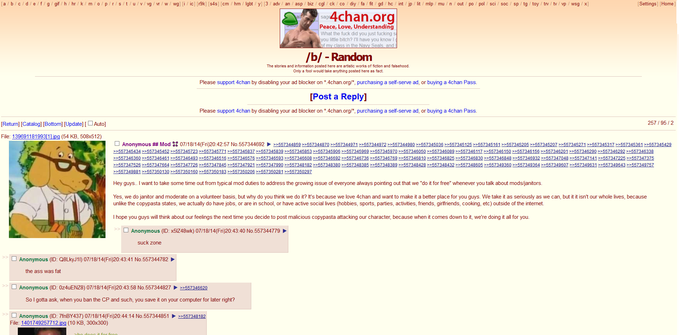Содержание
Что такое копипаст?
-
Категория:
SEO -
– Автор:
Игорь (Администратор)
В рамках данной статьи, я расскажу вам что такое копипаст и про его особенности.
Огромные объемы информации в интернете буквально по каждой теме подталкивают многих людей к очень простой мысли — «а чего бы просто взять и не скопировать текст к себе в сайт, картинку и прочее». Ведь это существенно проще, чем пытаться писать статьи самому или заниматься рерайтом.
И действительно, отчасти в этом есть доля здравой логики. К примеру, зачем писать тысячный материал на разжеванную тему с уже готовыми отличными текстами, особенно в ситуациях, когда качество переписанного текста может оставлять лучшего.
Но, обо всем по порядку.
Копипаст (от copy и paste) — скопированный контент без внесения особых изменений. Бывает как частичным, так полным, а иногда и вовсе контент составляется из нескольких частей (к примеру, как дипломы из массы скопированных кусков). В связи с распространенностью этого термина, так же появилась его глагольная форма — скопипастить (скопировать).
Бывает как частичным, так полным, а иногда и вовсе контент составляется из нескольких частей (к примеру, как дипломы из массы скопированных кусков). В связи с распространенностью этого термина, так же появилась его глагольная форма — скопипастить (скопировать).
Важно понимать отличие копипаста от рерайта. Последний подразумевает создание уникального текста из исходного. К примеру, рассказ собственными словами про основную мысль исходного материала.
Виды копипаста:
1. Белый копипаст — подразумевает, что после каждого скопированного куска текста указан веб-адрес страницы с полным текстом. При этом ссылка является открытой.
2. Серый копипаст — в данном случае речь идет о том, что источник указывается, но делается это таким образом, чтобы найти его было очень сложно. К примеру, вместо ссылки указывать автора обычным текстом. Или же вместо конкретной веб-страницы указывать сайт.
3. Черный копипаст — как не сложно догадаться, в данном случае автор текста или иного контента попросту не указывается.
Плюсы копипаста:
1. Быстрый контент. Писать что-то с нуля и копировать это весьма разные процессы. Так, написать 10 статей для сайта может занять 10 часов, а вот скопировать те же объемы вплоть до пары минут.
2. Текст не искажается. Нередко тексты переписывают те люди, которые не очень хорошо разбираются в исходном вопросе или теме. А это значит, что в ряде ситуаций может получиться уникальный, но абсолютно бессмысленный текст. В таких ситуациях копипаст может быть приоритетным.
3. Плюс в СЕО для авторов. Если речь идет о белом копипасте, то сайты получают дополнительную ссылочную массу, что благотворно может влиять на процесс ранжирования. Кроме того, такие ссылки так же могут приводить дополнительный трафик.
Минусы копипаста:
1. Поисковики не любят копипаст. Если сайт содержит много скопированного материала, то от этого могут практически не расти позиции даже для уникальных и качественных материалов (а иногда даже понижаться).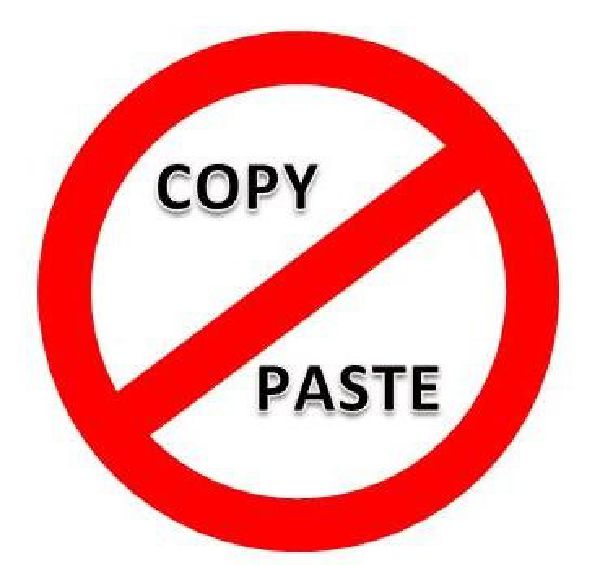 Поэтому в любой статье про SEO для начинающих большими буквами пишут — «копипаст вреден». Хотя и тут есть нюансы, но это уже для опытных.
Поэтому в любой статье про SEO для начинающих большими буквами пишут — «копипаст вреден». Хотя и тут есть нюансы, но это уже для опытных.
2. Аналог спама. Представьте себе, что 10 сайтов написали по 10 статей. И каждый сайт скопировал у остальных сайтов их статьи. В итоге получится 10 сайтов по 100 обзоров. Такая ситуация очень схожа со спамом и, вероятно, мало кому понравится. Просто представьте 10 одинаковых статей в результатах выдачи Яндекса или Google.
3. Снижение интереса авторов. Какой смысл писать уникальные качественные тексты и тратить на них много времени, если они разлетятся по сайтам и ресурс с более высокими характеристиками (трастом, позумерками и прочими) окажется в топе, а автор «может быть, когда-нибудь» окажется во 2-й и 3-й странице?
Однако, с копипастом не все так просто, как кажется. Советую ознакомиться с парадоксом дублированного контента и сео-вода.
☕ Понравился обзор? Поделитесь с друзьями!
- Как раскрутить группу в ВК (ВКонтакте) бесплатно
- Что такое трастовый сайт?
Добавить комментарий / отзыв
Копипаст — что это такое и способы защиты от копипаста (за счет ускорения индексации статей)
Обновлено 9 апреля 2022 Просмотров: 130 321 Автор: Дмитрий Петров
Здравствуйте, уважаемые читатели блога KtoNaNovenkogo.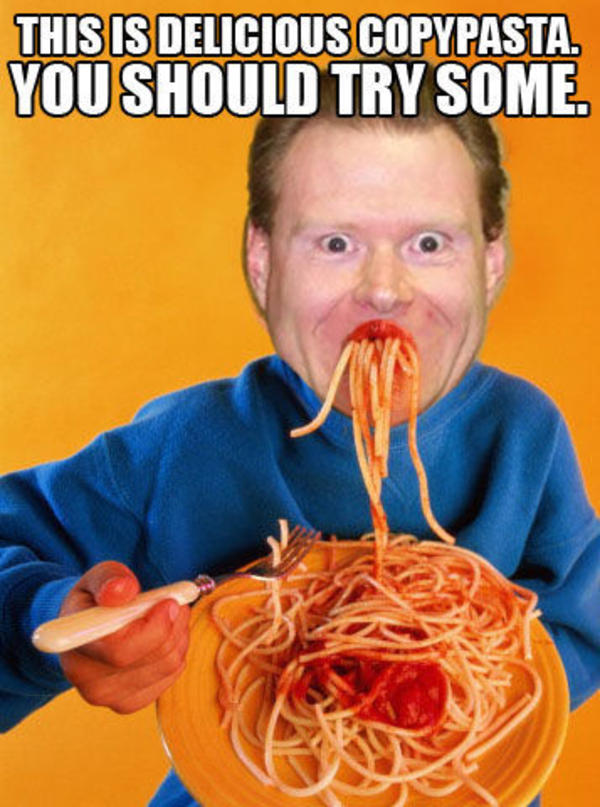 ru. Вопрос копирования материалов сайта, а точнее воровства текстового и прочего контента (читайте какие виды контента бывают) в рунете, стоит очень остро. Возможно, что вы даже не догадываетесь какой вред наносит вашему проекту копипаст и копипастеры, которые наполняют и продвигают свои сайты в основном за счет чужих уникальных текстов, не обращая внимания на знак копирайта (читайте про то, как проверить текст на уникальность онлайн).
ru. Вопрос копирования материалов сайта, а точнее воровства текстового и прочего контента (читайте какие виды контента бывают) в рунете, стоит очень остро. Возможно, что вы даже не догадываетесь какой вред наносит вашему проекту копипаст и копипастеры, которые наполняют и продвигают свои сайты в основном за счет чужих уникальных текстов, не обращая внимания на знак копирайта (читайте про то, как проверить текст на уникальность онлайн).
Конечно же, если копипастер будет тупо и в лоб воровать тексты с любых понравившихся ему ресурсов, то его сайт, скорее всего, попадет под фильтр в Гугле и Яндексе, но не всегда.
Вот именно это «не всегда» чаще всего может проявляться по отношению к молодым проектам, которые очень слабо защищены от копипаста в алгоритмах поисковиков. Почему? Все дело тут в индексации сайта Яндексом, а точнее в скорости его индексации молодых проектов.
Не знаю точно как именно обстоит дело сейчас, но полтора года назад, когда KtoNaNovenkogo. ru было еще молодым проектом, новая статья на блоге могла индексироваться этим поисковиком в течении недели, а иногда и более (в то время, как в индекс русскоязычной поисковой машины Гугл она влетала практически сразу).
ru было еще молодым проектом, новая статья на блоге могла индексироваться этим поисковиком в течении недели, а иногда и более (в то время, как в индекс русскоязычной поисковой машины Гугл она влетала практически сразу).
Копипаст — это…
Копипаст – это способ создания контента (в основном статей), основанный на прямом копировании чужих материалов с возможной компиляцией разных источников или перемешиванием отдельных частей исходного текста. Документ может состоять из копипаста полностью или частично.
Сам по себе факт медленной индексации новых материалов на молодых проектах может показаться не таким уж и важным. Ну, будут новые статьи попадать в индекс этого поисковика с люфтом в одну неделю — ничего страшного. Но, к сожалению, это будет справедливо только в идеальном случае, когда копипаст ваших уникальных текстов нехорошими людьми вы не берете в расчет.
Но, к сожалению, это будет справедливо только в идеальном случае, когда копипаст ваших уникальных текстов нехорошими людьми вы не берете в расчет.
В общем, нужно понимать одну простую вещь — пока ваша статья (или статья, написанная копирайтером, например, с биржи Адвего) с уникальным текстом ждет очереди на индексацию, ее может при помощи ручного или автоматического копирования (например, через RSS ленту) позаимствовать себе не один десяток «не чистых на руку» вебмастеров.
Да, уникальный текст для статьи написали вы, но в индекс она может быстрее попасть с ресурса одного из вебмастеров, которые умело воспользовались кописпастом (от двух английских слов Copy и paste, т.е. скопировать и вставить).
Посмотрите на это глазами поисковика — вы уже не являетесь для него автором данной статьи, а значит будете существенно понижены в ранжировании по тем поисковым запросам в выдаче Яндекса, под которые вы оптимизировали свою статьи, или же вообще не будете участвовать в этом ранжировании, несмотря даже на высокую релевантность вашего текста.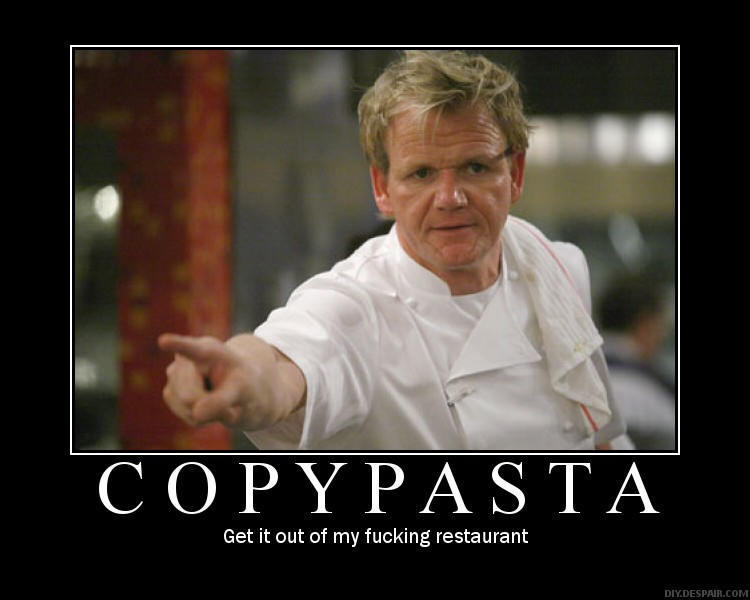
Как от него защититься
Ситуация крайне печальная, и хотя не у всех она складывается именно таким образом, все равно копипаст наносит очень ощутимый вред и без того испытывающим массу сложностей начинающим вебмастерам и авторам уникальных текстов на молодых проектах.
И что самое печальное — нет радикальных способов борьбы с кописпастом. Вы можете попытаться защитить ваши уникальные тексты от копирования, например, с помощью скрипта, делающего невозможным простой copypast (текст нельзя будет скопировать с
о страницы с помощью привычных горячих клавиш и с помощью пунктов контекстного меню). Да, и просмотр исходного кода страницы тоже можно запретить с помощью скриптов.
Но, во-первых, это не даст стопроцентной защиты, ибо люди, занимающиеся этим профессионально и зарабатывающие на копировании контента немалые деньги (лучше зарабатывать деньги белыми способами), знают все «входы и выходы», и поэтому для них ваша защита от копирования не будет представлять серьезной преграды. Но вот ваши собственные читатели могут оказаться не довольны тем, что нельзя скопировать какой-либо фрагмент вашего уникального текста для совершенно безобидных и повседневных нужд.
Но вот ваши собственные читатели могут оказаться не довольны тем, что нельзя скопировать какой-либо фрагмент вашего уникального текста для совершенно безобидных и повседневных нужд.
А недовольство пользователей (пусть и немногих) выльется в ухудшение поведенческих факторов, которые могут повлечь за собой уменьшение посещаемости вашего сайта за счет сокращения поискового трафика. В общем, в SEO оптимизации все взаимосвязано, и такой способ защиты от копипаста, на мой взгляд, может принести больше вреда, чем пользы.
Лично я в свое время довольно много читал и размышлял на тему борьбы с незаконным копированием текстов. Собственно, ничего кроме простейших и не всегда действенных мер защиты я так и не придумал. Хотя, возможно, от школьников, промышляющих на ниве copypast, мне в какой-то степени удалось защититься. Что же я сделал? Да ничего особенного.
Во-первых, я понял, что раз для улучшения общего впечатления от статьи (с точки зрения поисковиков) в ней должны быть представлены различные элементы языка Html, в том числе и изображения (которые сами по себе могут участвовать в поисках по картинкам Google Images или Tineye), то решил, что неплохо бы проставлять на этих самых изображениях водяные знаки.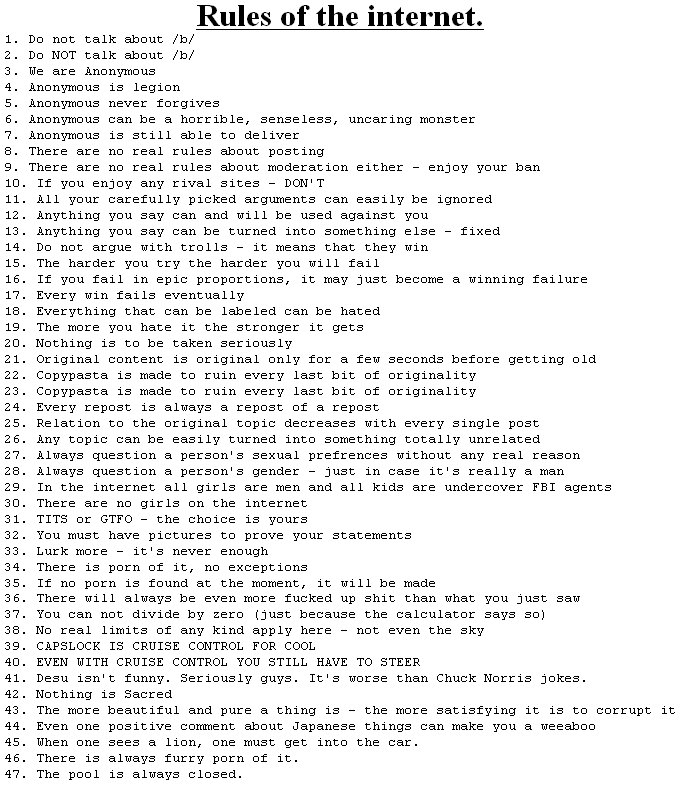
Не бог весть что, но иногда это может отбить охоту у вебмастера занимающегося копипастом связываться с моим блогом, ибо есть масса других, не использующих такую простейшую защиту от копирования ресурсов.
Во-вторых, я стал вставлять в начало и в конец всех статей ссылку на свой блог в виде KtoNaNovenkogo.ru. Да и вообще, очень существенно увеличил число внутренних ссылок из статей на другие материалы своего же ресурса. В этом случае простой и незамысловатый copypast мог даже принести мне при удачном стечении обстоятельств определенные дивиденды.
Например, если плагиат имел место быть уже после того, как данная статья была проиндексирована поисковыми системами и неопытный копипастер не потрудился каким-либо образом обработать текст, то я получал бесплатные внешние ссылки с нужными мне анкорами. Думаете, что это все ерунда?
Возможно, но вот один уважаемый в мире SEO автор всерьез разрабатывает эту тему для использования в продвижении (вот только он настолько уважаемый, что я забыл, кто именно об этом писал, но я точно помню, что это читал и сильно удивлялся нестандартности подхода «ловли на живца» через копипаст).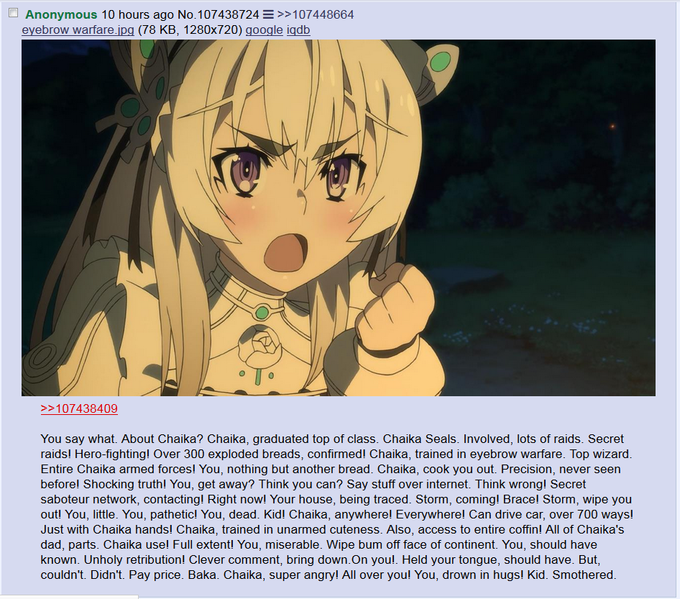
Правда некоторые лихие вебмастера при копировании вообще начисто удаляют все ссылки из текста во избежании осложнений, а есть и такие, кто делает из них внутренние ссылки на аналогичные материалы своего сайта, что сводит все предпринятые мною усилия по защите текстов от копирования на нет.
Но не все так печально. В случае, если вам удастся на начальном этапе развития своего проекта удачно избегать массового и быстрого копирования ваших уникальных текстов, то со временем Яндекс проникнется к вам уважением и начнет довольно быстро индексировать новые тексты, тем самым не давая копипастерам шансов на успешный перехват вашего контента.
Еще довольно интересен вопрос расшаривания в социальные сети. Возможно, что такое копирование никакого вреда веб-проекту не наносит, ибо редко когда большие статьи попадают туда полностью.
В общем, панацеи от этой болезни под названием copypast, как я уже говорил, нет (касаемо в основном молодых проектов) или, точнее говоря, не было до недавних пор.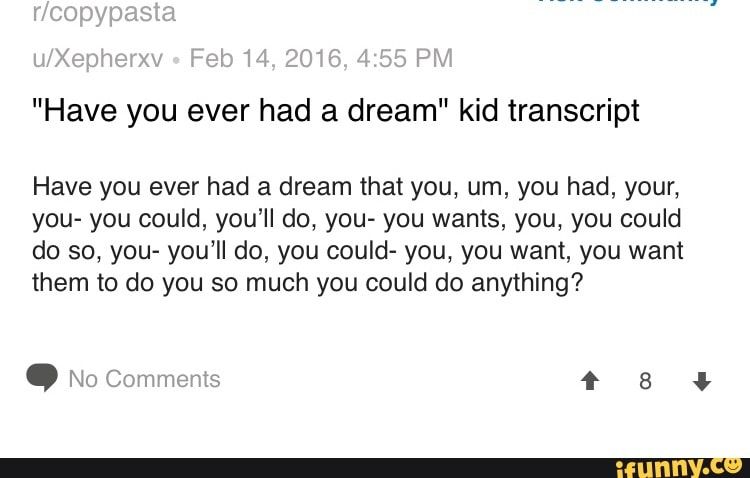
Сейчас Яндекс пытается повернуться лицом к вебмастерам и предложить им инструмент, позволяющий закрепить за собой авторство на уникальные тексты, размещаемые на своих сайтах. После этого тиражирование материалов уже не сможет нанести такого непоправимого ущерба вашему проекту.
Нет, конечно же, вы могли и раньше заверить ваши уникальные тексты предварительно у нотариуса и потом уже выставлять официальные претензии копипастерам, но кто у нас в стране «в здравом уме и трезвой памяти» будет это делать. Пожалуй, что никто или же единицы.
Как закрепить авторство в Google и противостоять copypast
Самый простой способ — зайти в Вебмастер Гугла и ввести адрес новой страницы вашего сайта в верхнюю строку и нажать Энтер на клавиатуре.
После чего нужно будет нажать на кнопку «Запросить индексирование».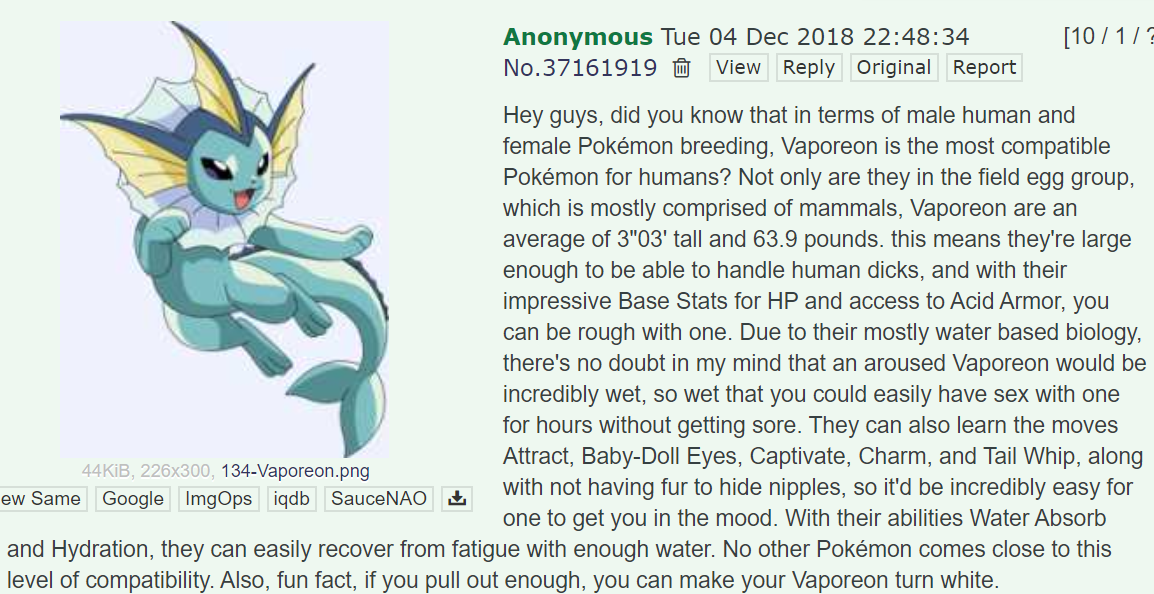 В сутки можно будет таким образом добавить в индекс Гугла до 11 страниц. Собственно, защита от копипаста заключается в том, что ваша статья попадет в индекс первой. Это не гарантирует ее лучшее ранжирование, но все же, лучше, чем ничего.
В сутки можно будет таким образом добавить в индекс Гугла до 11 страниц. Собственно, защита от копипаста заключается в том, что ваша статья попадет в индекс первой. Это не гарантирует ее лучшее ранжирование, но все же, лучше, чем ничего.
Раньше (сейчас уже так не работает), когда была социальная сеть Google+, то и у вебмастеров появился шанс закрепить авторство несложным способом, который во всех подробностях я описал по приведенной ссылке (в конце публикации).
Более того, в поисковой выдаче Гугла после этого будет отображаться ваше фото из аккаунта социалки рядом со ссылкой на ваш проект.
Возможно, что это несколько повысит CTR вашего ресурса и улучшит его поведенческие факторы.
Данная возможность находится в стадии бета тестирования и не гарантирует ничего. Чтобы воспользоваться ею, нужно будет создать аккаунт в Гугле, если такового пока еще у вас не имеется. Существует несколько способов подтверждения авторства в Google.
Первый способ наиболее простой, но для его реализации необходимо иметь почту для домена, т.е. почтовый ящик вида [email protected]. По приведенной ссылке описан способ ее получения в Гугл Аппс, но аналогичная возможность есть и у Яндекс.Почты. Если таковой у вас имеется, то достаточно будет его подтвердить на этой странице:
Достаточно ввести E-mail и нажать на кнопку «Подтвердить». На указанный почтовый адрес придет письмо, где будет иметь место соответствующая кнопочка:
Ну и при таком способе подтверждения авторства через Google+ вам еще придется озаботиться:
- Размещением фотки в профиле, где четко просматривается ваше лицо
- На всех страницах вашего сайта, авторство которых вы хотите приписать себе, должно быть указано Имя и Фамилия, совпадающие с указанными в профиле Гугл+ (см. пример сайта Деваки, приведенный чуть выше)
- Посмотреть, что именно Google сможет выдрать с ваших страниц в плане авторства, можно на этой странице.

- Второй способ подтверждения авторства немного посложнее, и использовать его придется в том случае, если почты домена у вас по каким-либо загадочным причинам нет.
Нужно будет, по сути, лишь разместить обратную ссылку со страницы своего сайта на ваш профиль в Google+, а также в его настройках (область «Мои публикации») добавить ваш Урл.
Инструмент Яндекса для защиты от копипаста
Самый простой способ сейчас зайти в Яндекс Вебмастер и выбрать из левого меню «Индексирование» — «Переобход страниц».
Таким образом статья на вашем сайте должна попасть в индекс Яндекса быстрее, чем копипаст на другом сайте. Как оно будет в реальности — никто не знает.
Раньше (сейчас уже нет) в Яндексе было довольно простое решение — перед публикацией статьи вы предварительно загружаете ее уникальный текст в специальную форму, находящуюся на панели Яндекс Вебмастера вашего сайта (ссылку на статью про него смотрите чуть ниже), и этот факт будет каким-то образом учитываться при ранжировании документов.
Правда, считать вас автоматически автором этого уникального текста поисковая система, скорее всего, не будет. Ведь возможна ситуация, что вы просто-напросто еще можете не знать об этом замечательном инструменте, а вот ушлый вебмастер, занимающийся копипастом, уже об этом знает и успешно подсовывает поисковику через свою панель Вебмастера еще не проиндексированные уникальные тексты вашего сайта. Тут вы даже при всем желании не докажите Яндексу, что copypast делали не вы, а наоборот.
Очень хочется надеяться, что то нововведение, о котором я хочу поговорить чуть ниже, оправдает надежды многих вебмастеров в плане борьбы с плагиатом. Тут еще нужно уяснить, а действительно ли Яндексу важно определение авторства текстов и заинтересован ли он в трате сил и средств на создание соответствующих инструментов.
Возможно, что то, что сейчас нам предлагает поисковик как средство борьбы с копипастом, является лишь следствием назойливости авторов уникальных текстов, которые были у них украдены с помощью банального, но оперативного копирования.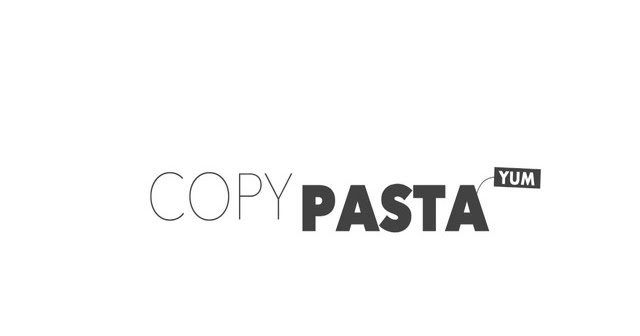
Сейчас проект по защите от воровства контента в Яндексе находится на этапе всего лишь альфа-тестирования, и его дальнейшая судьба и влияние на ранжирование пока что не известны. Можно предположить, что если Яндекс не будет иметь коммерческой заинтересованности в реализации этой защиты, то все вернется на круги своя.
Нужно понимать, что поисковая система, как и любой другой проект, прежде всего заинтересован в обеспечении удобства его посетителей, а не нас с вами (вебмастеров), благодаря которым, собственно, она и существует. Но нас много (частью можно и пожертвовать), а поисковиков мало (если поссориться даже с одним из них, то уже огромную часть трафика потеряем), и они фактически всесильны и всевластны делать так, как посчитают нужным.
Кстати, информация о намерении Яндекса бороться с плагиатом появилась не только на блоге Я.Поиск, но и в хелпе. В любом случае, чтобы принять участие в альфа-тестировании вам предлагают предварительно добавить свой сайт в Яндекс Вебмастер (если еще не добавили), а затем перейти по этой ссылке.
Там вам предложат подключить новый раздел «Оригинальные тексты»:
Который появится в левом меню панели Вебмастера, внутри раздела «Содержимое сайта»:
В правой области появится кнопка «Добавить новый текст», нажав на которую вы получите возможность вставить уникальный текст вашей новой статьи в специальную форму, а затем нажать на кнопку «Сохранить».
Но тут, правда, есть не совсем понятный мне нюанс, который подчеркнут на самом первом скриншоте — возможность попробовать защитить себя от копипаста имеют только те сайты, чей Тиц больше, либо равен 10. В противном случае вам дадут отворот поворот при попытке активации дополнительного раздела в Яндекс Вебмастер:
Хочется надеяться, что данная мера будет действовать только на этапе тестирования нового инструмента, ибо как раз проектам не имеющим еще Тиц=10 и нужно в первую очередь уберегаться от копипаста и его последствий. Трастовые же ресурсы и так довольно быстро и качественно индексируются Яндексом в большинстве случаев.
Кроме этого возникает вопрос — в каком виде нужно добавлять уникальные тексты в форму Яндекс Вебмастера? То ли в виде чистого текста, то ли в виде Html кода. Ясности на этот счет я не приобрел, даже прочитав куцый FAQ по этому новому инструменту Яндекса для борьбы с копипастом. Хотя, думаю, все же чистый, ибо наши теги поисковику, скорее всего, абсолютно не интересны.
В общем, альфа-тестирование оно и есть альфа-тестирование. Идея пока, на мой взгляд, хоть и хорошая, но сыроватая, а возможное влияние этого инструмента «анти плагиата» на ранжирование вообще туманно и завуалированно. То ли оно уже есть, то ли его еще нет. А что вы думаете по этому поводу и по поводу угрозы копипаста вашим проектам, уважаемые читатели?
Удачи вам! До скорых встреч на страницах блога KtoNaNovenkogo.ru
Наш любимый набор | Копировать Вставить Персонаж
Наш любимый набор | Копировать вставить символ
Все символы
Алфавитный порядок
Стрелы
Классический
Валюта
Смайлики
Графические фигуры
Математический
Цифры
Наш любимый набор
Пунктуация
Символы
Нажмите «Символы», чтобы скопировать HTML-коды.
✿
✿
☺
☺
☻
☻
☹
☹
☼
☼
☂
☂
☃
☃
⌇
⌇
⚛
⚛
⌨
⌨
✆
✆
☎
☎
⌘
⌘
⌥
⌥
⇧
⇧
↩
↩
✞
✞
✡
✡
☭
☭
←
←
→
→
↑
↑
↓
&дарр;
➫
➫
⬇
⬇
⬆
⬆
☜
☜
☞
☞
☝
☝
☟
☟
✍
✍
✎
✎
✌
✌
☮
☮
✔
✔
★
★
☆
☆
♺
♺
⚑
⚑
⚐
⚐
✉
✉
✄
✄
⌲
⌲
✈
✈
♦
&диамс;
♣
&клубы;
♠
♠
♥
&сердца;
❤
❤
♡
♡
♪
♪
♩
♩
♫
♫
♬
♬
♯
♯
♀
♀
♂
♂
⚥
⚥
⚢
⚢
⚣
⚣
❑
❑
❒
❒
◈
◈
◐
◐
◑
◑
✖
✖
∞
∞
«
«
»
»
‹
‹
›
›
»
“
”
”
‘
‘
’
’
„
„
‚
‚
–
–
—
—
|
|
⁄
⁄
\
\
[
[
]
]
{
{
}
}
§
&разд. ;
;
¶
&пара;
¡
&искл;
¿
¿
‽
‽
⁂
⁂
※
※
±
±
×
&раз;
~
~
≈
&асимп;
÷
&разделять;
≠
≠
π
&Пи;
†
†
‡
‡
¥
&йен;
€
&евро;
$
$
¢
&цент;
£
&фунт;
ß
ß
©
&копировать;
®
®
@
@
™
&торговля;
°
&град;
‰
‰
…
…
·
&средняя точка;
•
•
●
●
➖➕
Как копировать и вставлять
Копирование и вставка являются одними из самых распространенных и игнорируемых команд, которые можно найти в любой операционной системе, будь то Windows или MacOS. Функция используется для мгновенного перемещения текста. Тем не менее, не все знают, как использовать эти функции. К счастью, есть несколько простых способов сделать это с помощью мыши, трекпада или других периферийных устройств.
К счастью, есть несколько простых способов сделать это с помощью мыши, трекпада или других периферийных устройств.
Содержание
- Как копировать и вставлять в Windows 10 с помощью мыши
- Как копировать и вставлять в Windows 10 с помощью клавиатуры
- Как копировать и вставлять в Windows 10 с помощью строки меню
- Как копировать и вставлять вставка в MacOS с помощью мыши
- Как копировать и вставлять в MacOS с помощью клавиатуры
- Как копировать и вставлять в MacOS с помощью строки меню
Сложность
Легкость
Продолжительность
5 минут
Что вам нужно
Вот краткое описание копирования и вставки.
Как копировать и вставлять в Windows 10 с помощью мыши
Хотя ПК с Windows имеют унифицированную тему для функций копирования и вставки, есть несколько разных способов сделать это. В зависимости от программного обеспечения вы можете использовать мышь, клавиатуру, строку меню или их комбинацию для выполнения работы.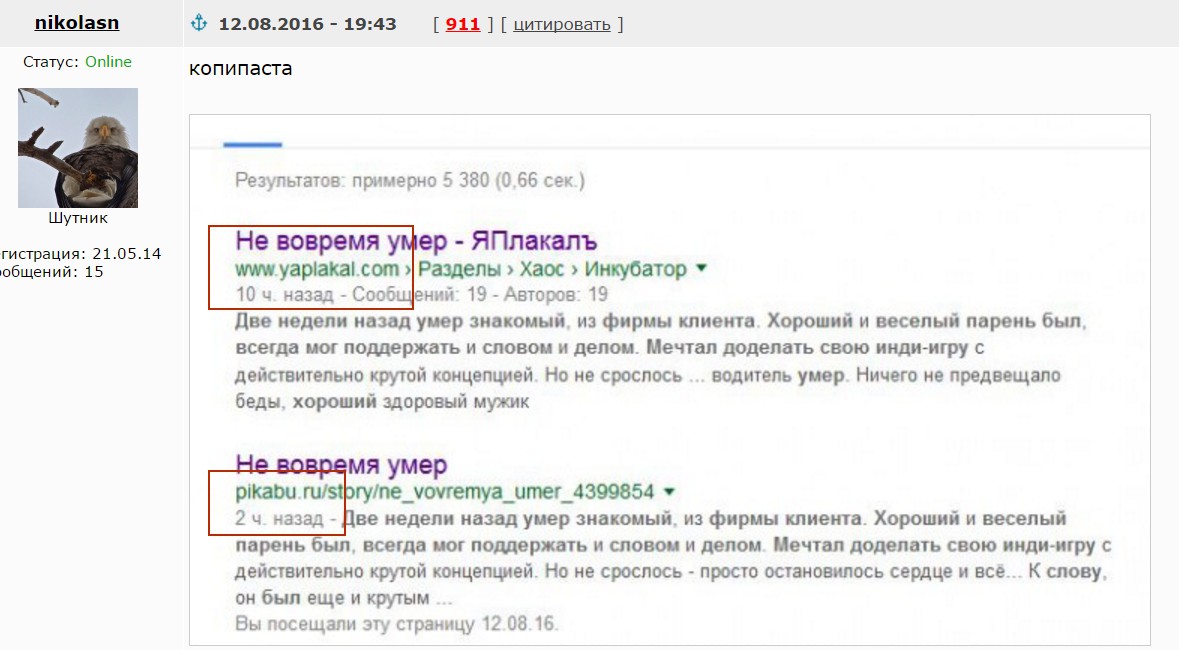
Хотя вы можете возразить, что одни методы быстрее других, выбор того, который вы выберете, в основном зависит от личных предпочтений, поэтому мы разберем каждый из них по очереди, а затем вы сможете выбрать тот, который подходит именно вам.
Быстрые советы
- Щелчок правой кнопкой мыши по выбранному элементу обычно вызывает меню с параметром Копировать .
- Щелчок правой кнопкой мыши по пробелу обычно вызывает меню с параметром Вставить .
- Клавиатурная команда для копирования — Ctrl + C , а клавиатурная команда для вставки — Ctrl + V .
Шаг 1: Правильный выбор контента, который вы хотите воспроизвести, является первым шагом при копировании и вставке. Если вы хотите скопировать изображение, щелкните его правой кнопкой мыши и выберите Скопируйте изображение , чтобы сохранить дубликат в буфер обмена. Затем перейдите к шагу 3.
- Для текста щелкните левой кнопкой мыши и перетащите курсор мыши на ту часть документа или окна браузера, которую вы хотите выделить.

- Для папок и других элементов один раз щелкните элемент правой кнопкой мыши или щелкните левой кнопкой мыши и перетащите рамку выбора вокруг нескольких файлов.
- Если вы хотите включить клавиатуру, вы можете, удерживая Ctrl , щелкнуть несколько файлов или щелкнуть первый элемент в списке, удерживая Shift , а затем щелкните последний элемент, который нужно скопировать.
Шаг 2: Как только содержимое, которое вы хотите скопировать, будет выделено, щелкните правой кнопкой мыши, наведя указатель мыши на любую часть выбранного содержимого, и выберите Копировать в появившемся раскрывающемся меню.
Шаг 3: После того, как вы скопировали выбранное изображение, текст или файл, поместите курсор в то место, куда вы хотите его скопировать. Затем щелкните правой кнопкой мыши и выберите Вставить в появившемся раскрывающемся меню.
Как копировать и вставлять в Windows 10 с помощью клавиатуры
Второй метод для Windows 10 предполагает использование команд клавиатуры.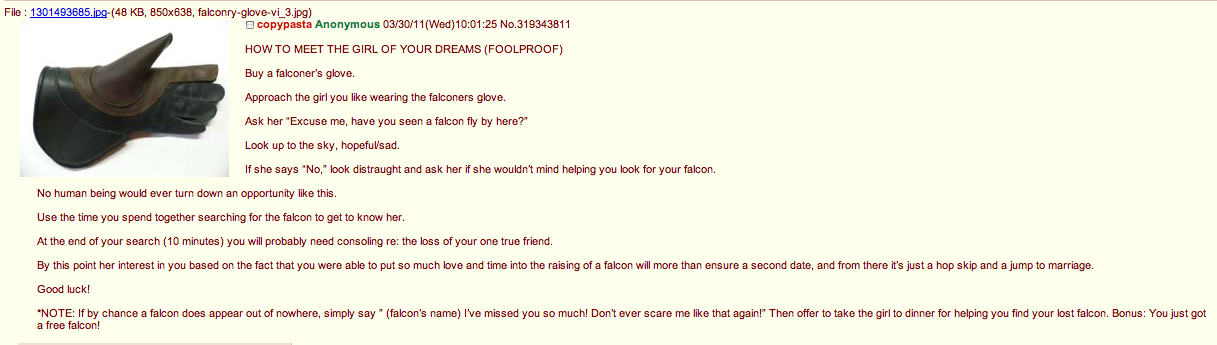 Вот пошаговый процесс.
Вот пошаговый процесс.
Шаг 1: Чтобы выделить текст с помощью клавиатуры, используйте клавиши со стрелками для перемещения мигающего курсора к предложению или абзацу, который вы хотите скопировать, и нажмите клавишу Shift . Продолжайте наводить курсор на текст, который хотите продублировать, и вокруг него появится рамка выбора — обычно синяя. Остановитесь, когда вы выделили все, что хотите.
- Для файлов и папок вы можете использовать клавишу Tab для перемещения между разделами папки, в которой вы сейчас находитесь. Когда папка выделена, удерживайте нажатой клавишу Shift и используйте клавиши со стрелками все те, которые вы хотите скопировать.
- Изображения немного сложнее, но в них используется тот же принцип, что и выше. Используя комбинацию клавиш Tab и клавиш со стрелками, перейдите к изображению, которое вы хотите выбрать. Нажмите и удерживайте клавишу Shift и наведите выделение на него, чтобы выделить его.

Шаг 2: После выделения файла, текста или изображения удерживайте нажатой клавишу Ctrl и нажмите клавишу C , чтобы скопировать его.
Несмотря на то, что клавиатурная команда для копирования относительно универсальна, некоторые макрокоманды или сочетания клавиш для конкретного программного обеспечения могут мешать работе собственных клавиатурных команд Windows. Если вы сомневаетесь в правильной комбинации клавиш, найдите функции команд непосредственно в меню справки приложения или с помощью веб-поиска.
Шаг 3: Когда нужный контент скопирован, перейдите туда, куда вы хотите его поместить, и снова нажмите и удерживайте клавишу Ctrl . Однако на этот раз нажмите клавишу V . Теперь ваше изображение, текст или папка должны быть вставлены именно туда, куда вы хотите.
Как копировать и вставлять в Windows 10 с помощью строки меню
Третий вариант — использовать строку меню.
Шаг 1: Многие приложения имеют собственную систему меню для копирования и вставки, но для выделения того, что вы хотите скопировать, вам потребуется использовать мышь или клавиатуру. Используйте методы, описанные выше, для выделения того, что вы хотите скопировать.
Шаг 2: После того, как вы выделили выбранное содержимое, посмотрите на верхнюю строку меню в вашем приложении или папке и нажмите кнопку меню Edit или Home .
Шаг 3: В появившемся раскрывающемся меню выберите Копировать .
Шаг 4: Если вы не можете определить эту конкретную команду, поищите классический символ наложенной бумаги, используемый во многих приложениях для обозначения функции копирования.
Шаг 5: После того, как вы скопировали то, что хотите продублировать, перейдите в то же раскрывающееся меню и выберите Вставить .
Как копировать и вставлять в MacOS с помощью мыши
Хотя Windows и MacOS — разные операционные системы, они выполняют копирование и вставку одинаково. Это означает, что это так же просто, независимо от того, используете ли вы мышь, клавиатуру или меню в приложении.
Это означает, что это так же просто, независимо от того, используете ли вы мышь, клавиатуру или меню в приложении.
Быстрые советы
- Command + C скопирует выделенный элемент.
- Command + V вставит скопированный элемент.
Шаг 1: Если вы хотите скопировать текст с помощью мыши Apple — волшебной или нет — щелкните и перетащите курсор на часть документа или веб-страницы, которую вы хотите выделить.
- Для файлов и папок щелкните элемент один раз. Либо щелкните и перетащите рамку выбора вокруг нескольких файлов.
- Чтобы легко выделить изображение, вам также потребуется включить клавиатуру. Держите Control , нажмите на изображение и выберите Копировать изображение , чтобы скопировать и сохранить его в буфер обмена. Затем перейдите к шагу 3.
Шаг 2: После того, как вы выделили то, что хотите скопировать, щелкните правой кнопкой мыши, наведя указатель мыши на любую часть выбранного содержимого, и выберите Копировать в появившемся раскрывающемся меню.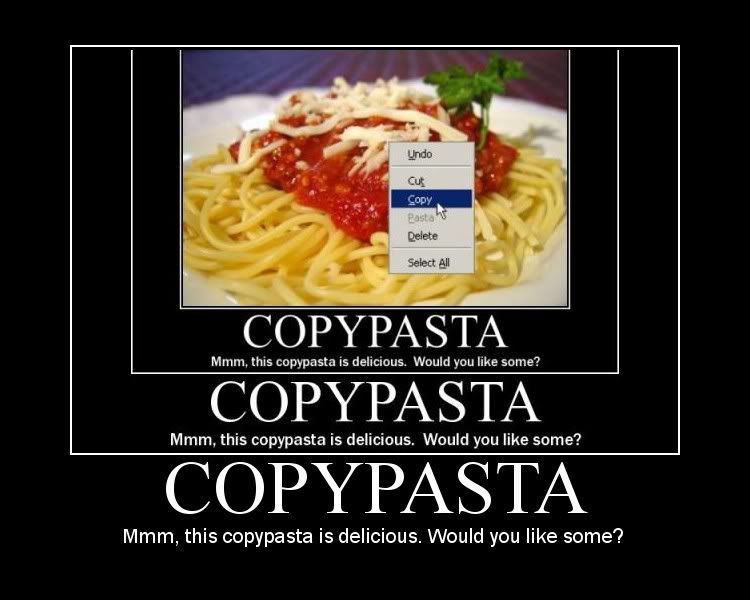
Шаг 3: После того, как все, что вы хотите, скопировано, поместите курсор в место, куда вы хотите вставить содержимое, и удерживайте Control и нажмите, затем выберите Вставить из появившегося раскрывающегося меню.
Как копировать и вставлять в MacOS с помощью клавиатуры
Нет мыши? Не беспокойся. Вы также можете использовать клавиатуру.
Шаг 1: Хотя в MacOS это немного больше ограничено, чем в Windows, вы можете использовать клавишу Tab для перехода между текстовыми полями для выбора клавиатуры. Когда вы дойдете до раздела, который хотите выделить, удерживайте клавишу Shift и используйте Клавиши со стрелками для выделения текста, который вы хотите скопировать. В качестве альтернативы используйте мышь, чтобы поместить указатель в нужное место, а затем используйте описанный выше метод.
- Файлы и папки можно выбирать почти таким же образом.
- Для выделения изображений лучше всего использовать мышь.

Шаг 2: Когда все выбрано, нажмите и удерживайте клавишу Command и нажмите C для копирования.
Хотя этот конкретный ярлык довольно универсален, некоторые макрокоманды или ярлыки для конкретных программ могут мешать командам собственной клавиатуры MacOS. Если вы сомневаетесь в правильной комбинации клавиш, найдите функции команд непосредственно в меню справки приложения или с помощью веб-поиска.
Шаг 3: После того, как все, что вы хотите, скопировано, поместите курсор в то место, куда вы хотите вставить содержимое, удерживайте нажатой клавишу Command и нажмите клавишу V , чтобы вставить его.
Как копировать и вставлять в MacOS с помощью строки меню
Наконец, вы можете использовать строку меню для копирования и вставки в MacOS. Вот как.
Шаг 1: Выделение — это не то, что большинство приложений делают сами по себе, поэтому лучше всего выделить текст, изображение, файлы или папки, используя один из методов, упомянутых выше.
Шаг 2: После того, как вы выделили данные, которые хотите скопировать, будь то изображение, текст или и то, и другое, перейдите к значку Gear или меню Edit .
Шаг 3: В появившемся раскрывающемся меню выберите Копировать . Вы можете обнаружить, что этот процесс немного отличается от приложения к приложению, но в большинстве случаев он будет одинаковым.
Шаг 4: Скопируйте выбранные данные в буфер обмена, а затем щелкните файл или место, куда вы хотите вставить скопированную информацию.
Шаг 5: Щелкните значок Gear , если вы используете Mac OS, или меню Edit , если вы используете Windows.
Шаг 6: Затем вы увидите раскрывающийся список опций, из которого вы должны выбрать Вставить , чтобы добавить то, что вы скопировали в свой файл.
Вы сэкономите много времени и усилий, когда поймете, что копирование и вставка избавляют от необходимости вручную вводить кавычки или ждать загрузки изображения или текстового поля, чтобы вы могли их использовать.![]()